Comment entrer dans le BIOS dans le système Win11
Comment accéder au BIOS dans le système Win11 ? Comment accéder au BIOS/UEFI en utilisant le système Win11. De nombreux amis qui sont nouveaux ne sont pas contents de le savoir. Si vous ne savez pas comment fonctionner, de nombreux amis ne savent pas comment fonctionner en détail. compilé les étapes d'entrée dans le BIOS/UEFI dans le système Win11. Trois méthodes, si vous êtes intéressé, suivez l'éditeur pour jeter un œil ci-dessous !

Trois façons d'accéder au BIOS/UEFI dans Win11
Utilisez une clé BIOS dédiée pour entrer dans le BIOS dans Windows 11
Chaque ordinateur est configuré avec une clé unique qui permet aux utilisateurs d'accéder au BIOS au démarrage. Nous avons compilé dans cette section les clés du BIOS pour différentes marques de fabricants d'ordinateurs portables et de bureau. Recherchez les raccourcis clavier du BIOS ci-dessous et suivez les étapes pour accéder au BIOS sous Windows 11.
Clé BIOS pour ordinateurs portables :
Clé BIOS pour ordinateurs portables HP – F10 ou Esc Clé BIOS pour ordinateurs portables Asus – F2 Clé BIOS pour ordinateurs portables Dell – F2 ou F12 Clé BIOS pour ordinateurs portables Acer – F2 ou DEL Clé BIOS pour ordinateurs portables Lenovo – F2 ou Clé BIOS Fn + F2 pour les ordinateurs portables Samsung – Clé BIOS F2 pour les ordinateurs portables Sony – Clé BIOS F1, F2 ou F3 pour les ordinateurs portables Toshiba – Clé BIOS F2 pour les ordinateurs portables Xiaomi Clé – F9 ou F12 Clé BIOS pour ordinateur portable Realme – F2
BIOS de la carte de bureau Clé :
Clé BIOS de la carte mère ASUS — Clé BIOS de la carte mère F2 ou DEL MSI — Clé BIOS de la carte mère DEL Gigabyte — Clé BIOS DEL pour les cartes mères ASRock — Clé BIOS F2 pour les cartes mères Zebronics — F2
Allez-y et éteignez complètement votre ordinateur. Maintenant, rallumez-le et maintenez la touche BIOS enfoncée. Il ouvrira le BIOS sur votre ordinateur Windows 11 de manière simple.
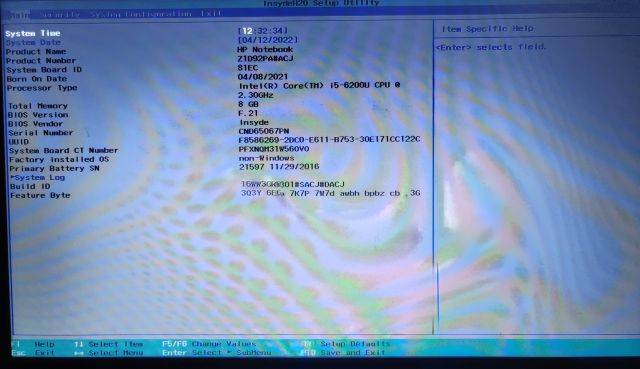
Entrez dans le BIOS dans Windows 11 à partir des paramètres
Dans Windows 11, vous pouvez accéder au BIOS en accédant aux paramètres au lieu d'utiliser simplement le raccourci clavier du BIOS. Ne vous inquiétez pas, si la clé du BIOS mentionnée ci-dessus ne fonctionne pas, vous pouvez essayer cette méthode en toute sécurité et elle vous amènera certainement à l'écran du BIOS. Suivez simplement les instructions ci-dessous.
1. Ouvrez l'interface des paramètres dans Windows 11 en appuyant sur la touche de raccourci "Windows + I". Ensuite, accédez à Système dans la barre latérale gauche et ouvrez les paramètres de récupération dans le volet de droite.
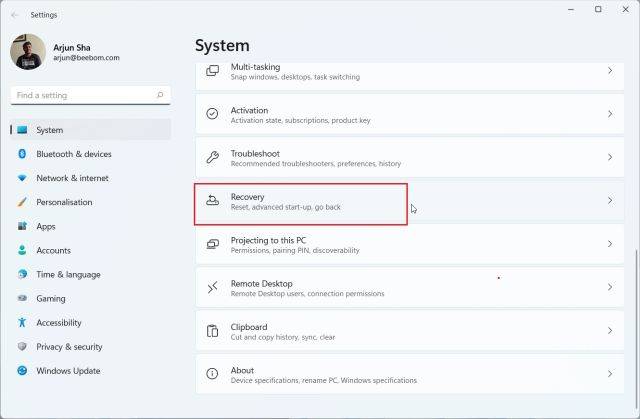
2. Ici, cliquez sur "Redémarrer maintenant" à côté de "Démarrage avancé". Si une fenêtre contextuelle apparaît, confirmez votre sélection et cliquez sur Redémarrer maintenant.
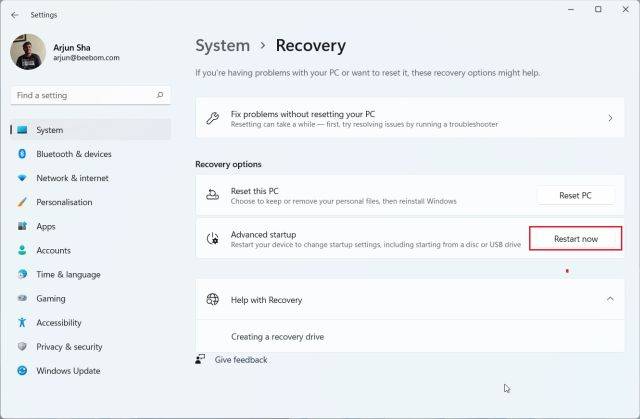
3. Après être entré dans l'écran des options avancées, cliquez sur « Dépannage » et accédez à « Options avancées ».
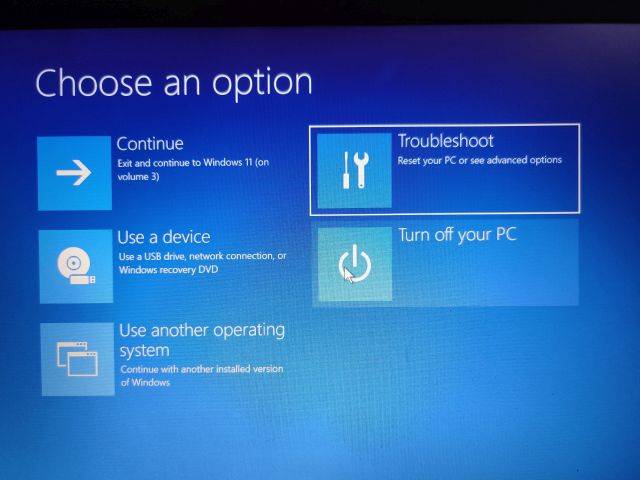
4. Ici, cliquez sur "Paramètres du micrologiciel UEFI" et sélectionnez "Redémarrer".
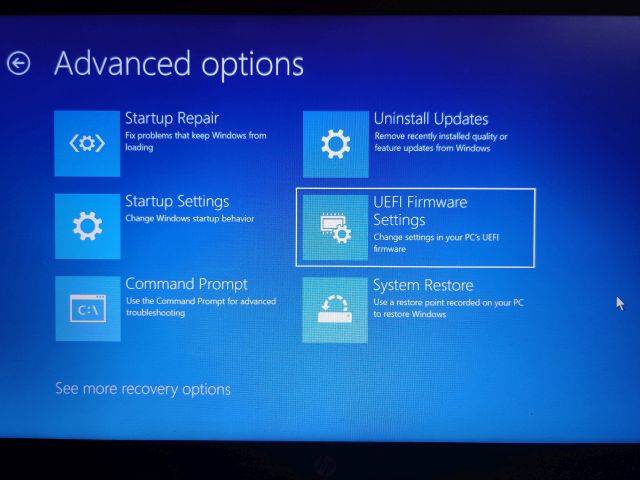
5. Vous allez maintenant accéder à la page des paramètres BIOS ou UEFI sur votre PC Windows 11.
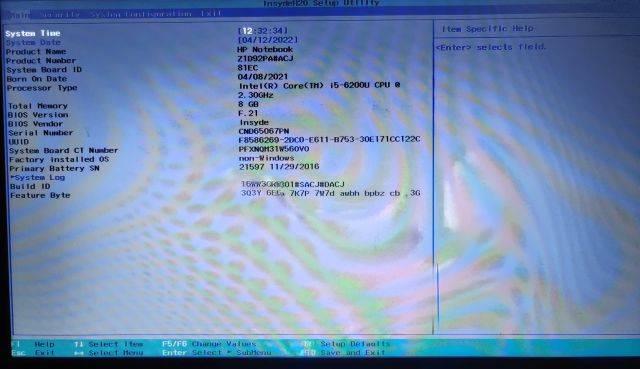
Entrez dans le BIOS dans Windows 11 à partir de l'invite de commande
Sous Windows 11, vous pouvez accéder à la page de configuration du BIOS via l'invite de commande. L'exécution d'une commande simple vous amènera à l'écran des options avancées et ouvrira le BIOS à partir de là. Voici comment cela fonctionne.
Cliquez une fois sur la touche Windows, tapez "cmd" dans la barre de recherche et ouvrez l'invite de commande. Dans ce cas, vous n'avez pas besoin d'exécuter l'invite de commande en tant qu'administrateur.
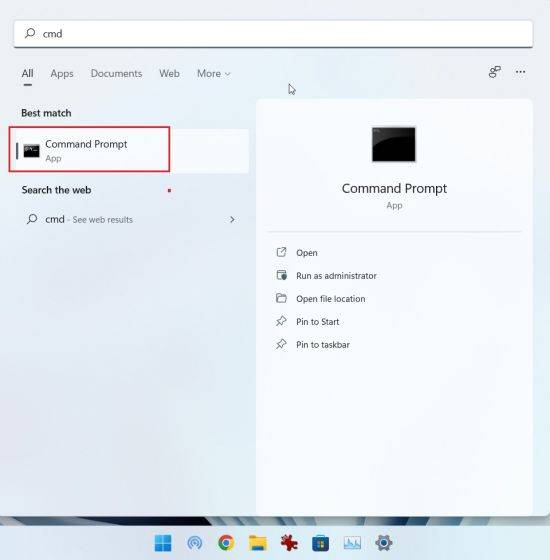
2. Dans la fenêtre CMD, exécutez la commande suivante. Avant d'exécuter cette commande, assurez-vous de sauvegarder tout votre travail car l'exécution de cette commande redémarrera immédiatement votre PC.
Shutdown /r /o /f /t 00
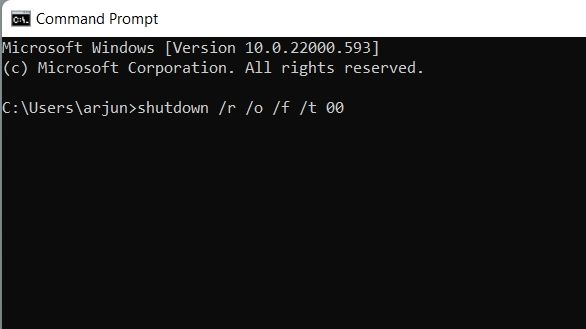
Au redémarrage, votre ordinateur entrera automatiquement dans le même écran d'options avancées. Ici, cliquez sur "Dépannage" -> Sélectionnez "Options avancées" -> Entrez "Paramètres du micrologiciel UEFI" ->
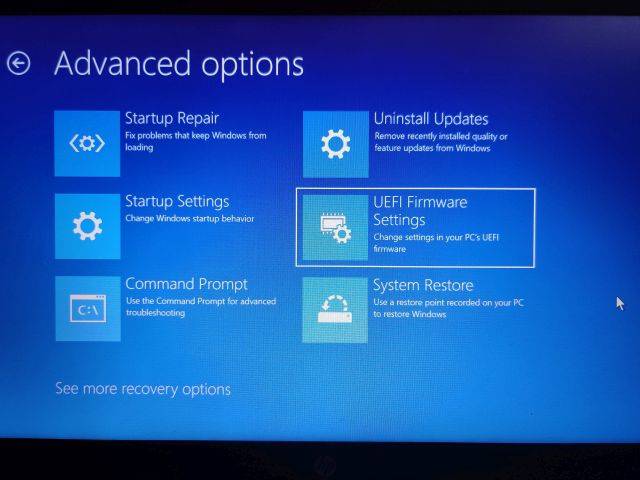
4. Vous entrerez immédiatement dans le BIOS de votre ordinateur Windows 11.
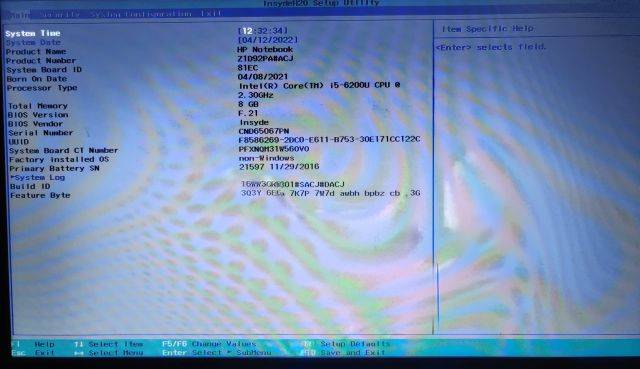
Ce qui précède est l'intégralité du contenu de [Comment accéder au BIOS dans le système Win11 - trois méthodes pour entrer dans le BIOS/UEFI dans le système Win11]. Des didacticiels plus intéressants sont disponibles sur ce site !
Ce qui précède est le contenu détaillé de. pour plus d'informations, suivez d'autres articles connexes sur le site Web de PHP en chinois!

Outils d'IA chauds

Undresser.AI Undress
Application basée sur l'IA pour créer des photos de nu réalistes

AI Clothes Remover
Outil d'IA en ligne pour supprimer les vêtements des photos.

Undress AI Tool
Images de déshabillage gratuites

Clothoff.io
Dissolvant de vêtements AI

AI Hentai Generator
Générez AI Hentai gratuitement.

Article chaud

Outils chauds

Bloc-notes++7.3.1
Éditeur de code facile à utiliser et gratuit

SublimeText3 version chinoise
Version chinoise, très simple à utiliser

Envoyer Studio 13.0.1
Puissant environnement de développement intégré PHP

Dreamweaver CS6
Outils de développement Web visuel

SublimeText3 version Mac
Logiciel d'édition de code au niveau de Dieu (SublimeText3)
 Lorsque j'allume l'ordinateur, il s'arrête toujours sur l'écran du logo de la carte mère. Rien ne se passe lorsque j'appuie sur quelque chose et je ne parviens pas à accéder au BIOS ?
Apr 23, 2024 am 09:13 AM
Lorsque j'allume l'ordinateur, il s'arrête toujours sur l'écran du logo de la carte mère. Rien ne se passe lorsque j'appuie sur quelque chose et je ne parviens pas à accéder au BIOS ?
Apr 23, 2024 am 09:13 AM
Lorsque j'allume l'ordinateur, il s'arrête toujours sur l'écran du logo de la carte mère. Rien ne se passe lorsque j'appuie sur quelque chose et je ne parviens pas à accéder au BIOS ? Cela est généralement dû au fait que la tension de la batterie du BIOS est trop faible et que l'heure du système est revenue à l'heure prédéfinie du BIOS, par exemple 2000.1.1, 00:00. Vous pouvez l'utiliser après avoir appuyé sur F1 pour entrer dans le bios et régler l'heure. Ne coupez pas l'alimentation secteur après un arrêt la nuit. Généralement, l'heure du système ne sera pas perdue lorsque vous allumerez l'ordinateur le lendemain. peut toujours entrer dans le système normalement. Si l'alimentation secteur est coupée, la tension de la batterie ne peut pas maintenir la consommation électrique du bios et l'ordinateur reviendra à l'état actuel lorsqu'il sera allumé le lendemain. Remplacer la batterie du BIOS est la solution ultime. Win11 est bloqué sur l'interface du logo de la carte mère lors du démarrage ? 1. Il s'agit d'un problème avec les paramètres du BIOS. Il suffit de trouver les éléments de configuration correspondants.
 Dans quel dossier se trouve le pilote de la carte graphique Win10 ?
Apr 18, 2024 am 09:20 AM
Dans quel dossier se trouve le pilote de la carte graphique Win10 ?
Apr 18, 2024 am 09:20 AM
Quel est le chemin d'installation du pilote de la carte graphique ? 1. Allumez l'ordinateur, cliquez sur Ordinateur et ouvrez le Gestionnaire de périphériques. Pour tous les appareils de notre ordinateur, recherchez l'emplacement du répertoire d'installation du pilote de la carte graphique. Cliquez sur la carte graphique, recherchez le périphérique auquel appartient le pilote et cliquez pour sélectionner les propriétés. Après avoir entré les propriétés, sélectionnez Mettre à jour le pilote. 2. Il est préférable d'installer le pilote de la carte graphique sur le lecteur C. Par défaut, certains lecteurs sont installés sur le disque système. Impossible de faire une sélection. Si vous souhaitez choisir, vous pouvez l'installer sur d'autres disques. Il est préférable de diviser le disque dur en plusieurs zones plutôt qu'en une seule. La vitesse d'accès via le lecteur C est plus rapide que celle du lecteur D, et la vitesse d'accès via le lecteur D est plus rapide que celle du lecteur E. 3. Il ne peut pas être modifié, sinon des problèmes surviendront. Le pilote est installé dans C:\ProgramFiles et C:\WINDOW.
 Comment entrer dans le BIOS sur la carte mère HP
May 04, 2024 pm 09:01 PM
Comment entrer dans le BIOS sur la carte mère HP
May 04, 2024 pm 09:01 PM
Comment configurer le démarrage du disque U dans le bios de l'ordinateur portable HP (comment accéder au bios de l'ordinateur HP), puis insérer le disque U à démarrer en premier dans le port USB de l'ordinateur portable. Si vous souhaitez installer le système, le système. le programme doit avoir été préparé sur le disque U. Tout d’abord, ouvrez l’ordinateur portable. Assurez-vous que l’ordinateur portable est éteint. La configuration du BIOS doit être effectuée avec l’ordinateur éteint. Insérez ensuite le disque U que vous souhaitez démarrer en premier dans le port USB de l'ordinateur portable. Si vous souhaitez installer le système, la condition préalable est que le programme système ait été préparé sur le disque U. Prenons l'exemple de l'ordinateur de bureau HP ProDesk400G5SFF. Définissez la méthode de démarrage du disque BIOS : Tout d'abord, redémarrez l'ordinateur et attendez que l'écran de démarrage apparaisse. Il existe deux manières de configurer le démarrage d'un disque USB sur les ordinateurs portables HP. La première consiste à appuyer directement sur la touche de raccourci pour sélectionner.
 Tutoriel sur l'assemblage d'un ordinateur et l'installation d'un système ? Comment installer le système win11 lors de l'assemblage d'un ordinateur ?
Apr 27, 2024 pm 03:38 PM
Tutoriel sur l'assemblage d'un ordinateur et l'installation d'un système ? Comment installer le système win11 lors de l'assemblage d'un ordinateur ?
Apr 27, 2024 pm 03:38 PM
Tutoriel sur l'assemblage d'un ordinateur et l'installation d'un système ? De nos jours, l'installation du système pour assembler des ordinateurs est très simple et pratique et ne nécessite qu'un CD. Entrez d'abord les paramètres du BIOS, configurez l'ordinateur pour qu'il démarre d'abord avec le lecteur de CD-ROM, puis redémarrez l'ordinateur et chargez le CD système dans le lecteur de CD-ROM. Le CD entrera automatiquement dans l'état d'installation. À ce stade, il vous suffit de répartir manuellement les partitions, et le reste sera complété automatiquement. Comment installer le système win11 lors de l'assemblage d'un ordinateur ? 1. Tout d’abord, nous devons télécharger un fichier image win11 depuis ce site avant de l’installer. 2. Le fichier image win11 a subi un grand nombre de tests professionnels pour garantir une installation stable et un fonctionnement fluide. 3. Une fois le téléchargement terminé, chargez le dossier dans le chemin de téléchargement et exécutez-y le processus "windowssetup".
 Comment accéder au bios après avoir assemblé un ordinateur ? Comment entrer dans le bios lors de l'assemblage d'un ordinateur ?
May 07, 2024 am 09:13 AM
Comment accéder au bios après avoir assemblé un ordinateur ? Comment entrer dans le bios lors de l'assemblage d'un ordinateur ?
May 07, 2024 am 09:13 AM
Comment accéder au bios après avoir assemblé un ordinateur ? Avant d'accéder au BIOS, vous devez vous assurer que l'ordinateur est complètement éteint et éteint. Voici plusieurs manières courantes d'accéder au BIOS : 1. Utiliser les touches de raccourci : La plupart des fabricants d'ordinateurs affichent un message d'invite au démarrage vous indiquant sur quelle touche appuyer pour accéder aux paramètres du BIOS. Généralement la touche F2, F10, F12 ou Suppr. Après avoir appuyé sur les touches appropriées, vous devriez pouvoir voir un écran contenant des informations sur le matériel et les paramètres du BIOS de votre ordinateur. 2. Utilisez le bouton de la carte mère : Certaines cartes mères d'ordinateurs disposent d'un bouton dédié pour saisir les paramètres du BIOS. Ce bouton est généralement intitulé « BIOS » ou « UEFI ». Après avoir appuyé sur le bouton, vous devriez pouvoir voir
 Logo de démarrage de la carte mère MSI
May 08, 2024 pm 02:20 PM
Logo de démarrage de la carte mère MSI
May 08, 2024 pm 02:20 PM
Comment annuler l'icône de la carte mère MSI lors du démarrage 1. Appuyez sur la touche DEL lors du démarrage pour accéder au BIOS. Généralement, dans l'élément « Fonctionnalités avancées », vous pouvez trouver les mots Écran LOGO de la carte mère MSI. Sélectionnez DÉSACTIVÉ, enregistrez et quittez. Il n'y aura plus cet écran LOGO de la carte mère MSI lorsque vous allumerez l'ordinateur à l'avenir. La carte mère MSI fait référence à la marque de carte mère développée par MSI (MSI Technology Company). 2. Le logo affiché lorsque l’ordinateur est allumé est essentiellement celui du fabricant de la carte mère. Vous pouvez définir QUICKPOST sur DISENABLE dans le BIOS, afin que le logo ne soit généralement pas affiché. Il affichera des informations relatives à la configuration de l'ordinateur et vous donnera plus de détails. 3. Tout d’abord, apprenez à flasher le BIOS dans un environnement Windows. Premièrement : allez en ligne
 Comment activer tpm2.0 dans win11_Comment activer tpm2.0 dans win11
May 08, 2024 pm 06:10 PM
Comment activer tpm2.0 dans win11_Comment activer tpm2.0 dans win11
May 08, 2024 pm 06:10 PM
1. Carte mère Gigabyte 1. Tout d'abord, nous redémarrons l'ordinateur et utilisons le clavier [DEL] pour saisir les paramètres du BIOS lors du redémarrage. 2. Recherchez et entrez l'onglet [Paramètres] ci-dessus. 3. Ensuite, recherchez et entrez [Divers] sous Paramètres 4. Définissez [Intel Platform Trust Technology (PTT)] sur [Enabled] 5. Une fois les paramètres terminés, utilisez le clavier [F10] pour enregistrer, puis cliquez sur [OUI]. pour quitter. 2. Carte mère ASUS 1. Redémarrez d'abord l'ordinateur et appuyez continuellement sur [Suppr] sur le clavier pour accéder aux paramètres du BIOS lors du démarrage. 2. Cliquez sur [AdvancedMode] ou appuyez sur [F7] pour trouver [A
 Comment mettre à niveau la carte mère Gigabyte vers Win11_Comment mettre à niveau la carte mère Gigabyte vers Win11
May 06, 2024 pm 12:04 PM
Comment mettre à niveau la carte mère Gigabyte vers Win11_Comment mettre à niveau la carte mère Gigabyte vers Win11
May 06, 2024 pm 12:04 PM
1. Win11 n'a pas d'exigences très élevées pour la carte mère. Vous pouvez d'abord télécharger healthcheck ou Whynotwin11 pour vérifier si vos autres périphériques matériels le prennent en charge (vous pouvez le télécharger depuis ce site). 2. Si d'autres conditions sont remplies et que seul TPM ne répond pas aux exigences, vous pouvez activer TPM dans les paramètres du BIOS. 3. Redémarrez le système, puis appuyez sur [DEL] sur le clavier pour accéder aux paramètres du BIOS lorsque le logo apparaît. 4. Entrez l'option [Paramètres] et l'option [Divers] dans l'ordre. 5. Recherchez [Intel Platform Trust Technology (PTT)] ci-dessous et définissez-le sur [Démarrer]. 6. S'il s'agit d'une plate-forme AMD, alors





